
如果你是 iPhone 用戶,而有人將 Google 日曆共享給你,且你已將 Google 帳號加入 iOS 內建的「行事曆」中,那我們會預期自己可以在 iPhone 行事曆 App 上查看別人共享給自己的 Google 共用日曆。
但若你發現,別人共享給你的 Google 共用行事曆沒有出現在 iPhone 行事曆上,那很可能是因為 Google 日曆同步設定的問題,因為 Google 共用日曆預設不會跟自己的 iPhone 行事曆同步,我們需要手動打開,本篇會教你如何解決!
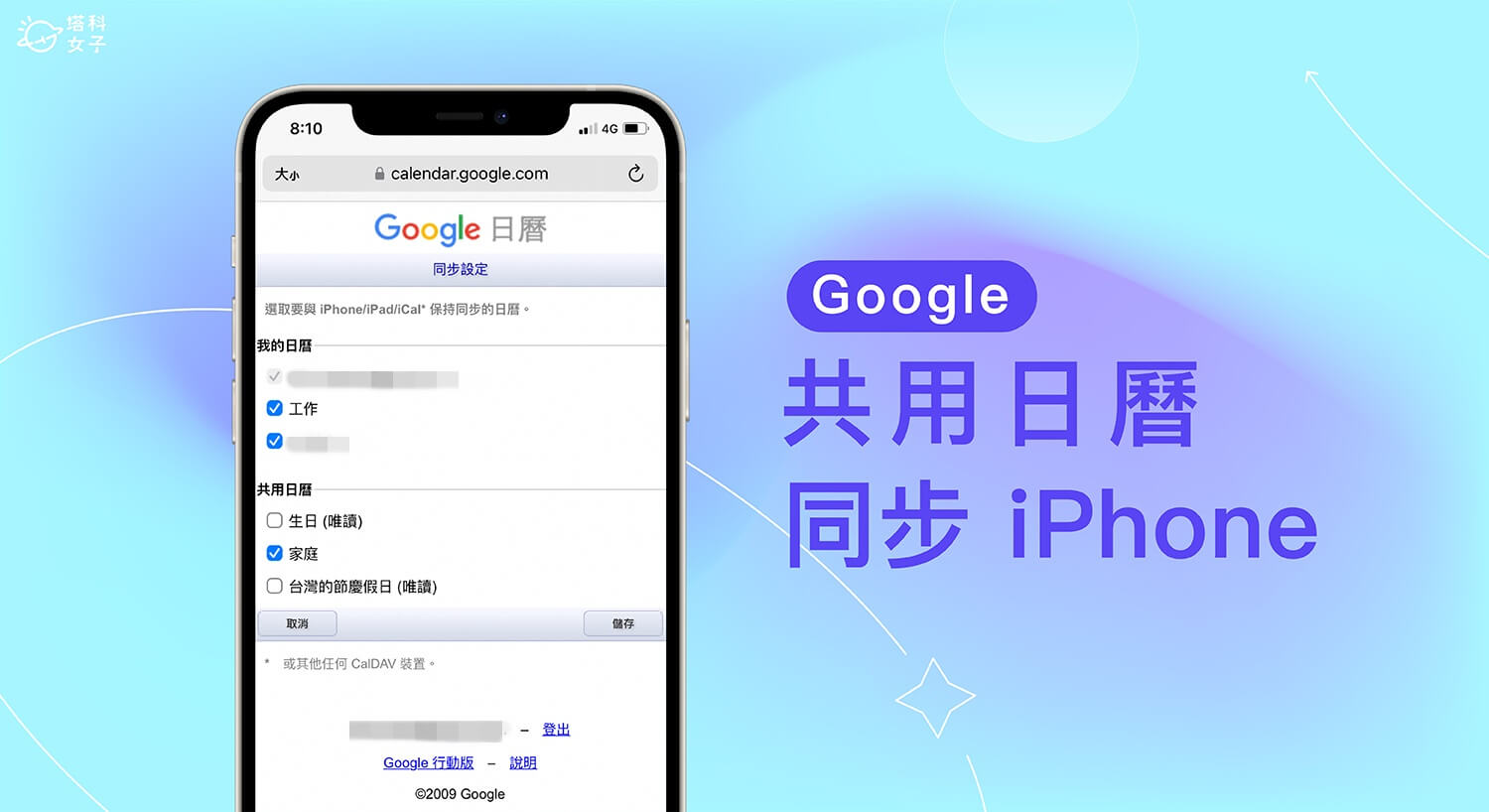
如何將 Google 共用日曆同步顯示在 iPhone 行事曆?
接下來開始教大家如何將其他人共享的 Google 共用日曆加入到你的 iPhone 行事曆上,並查看所有行程。
確認 Google 帳號已加入 iPhone 行事曆
首先,我們先確認 Google 帳號是否有加入 iPhone 行事曆中,要加入師請開啟 iOS 內建的「設定 App」,點選「行事曆」,按一下「帳號」,
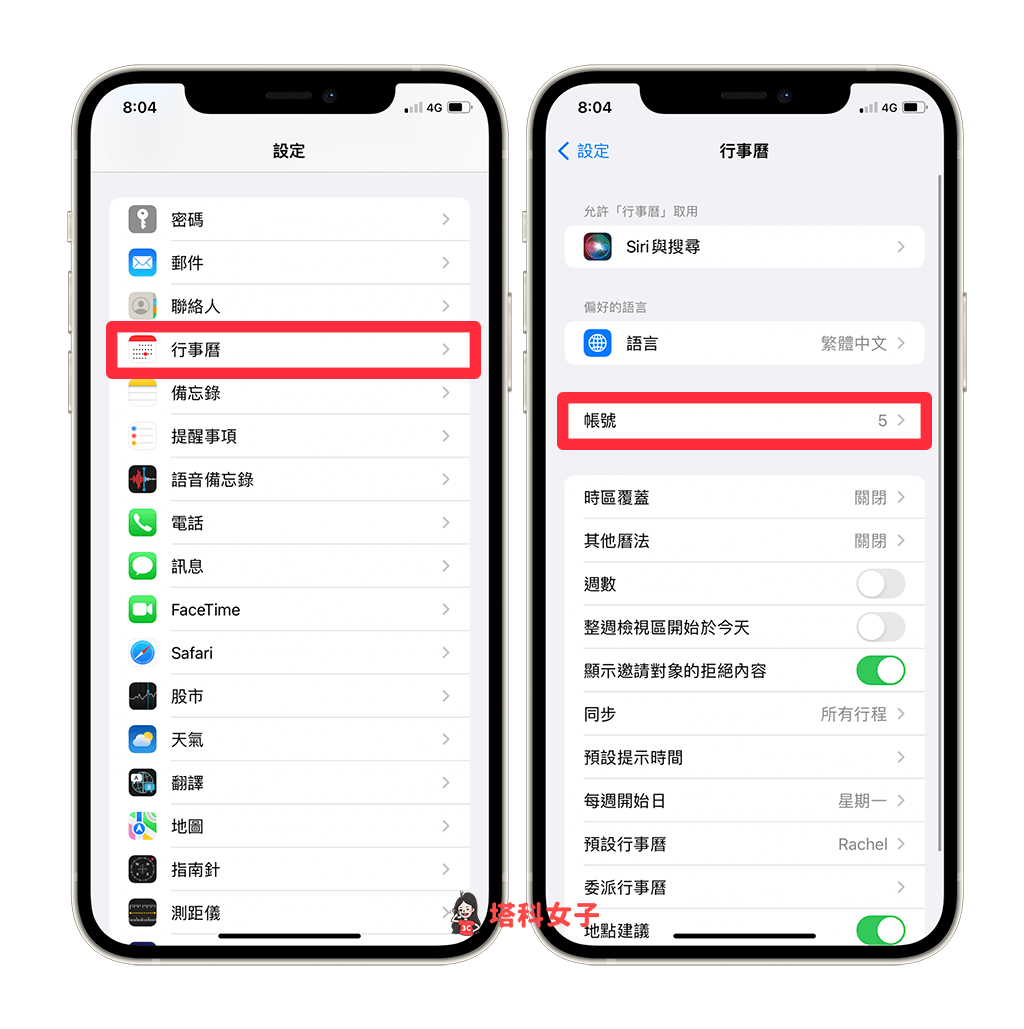
在行事曆帳號頁面中,確認你的 Google 帳號已加入到這裡,並且也要開啟該帳號的「行事曆」功能,這樣 Google 日曆行程才會同步到 iPhone 行事曆。
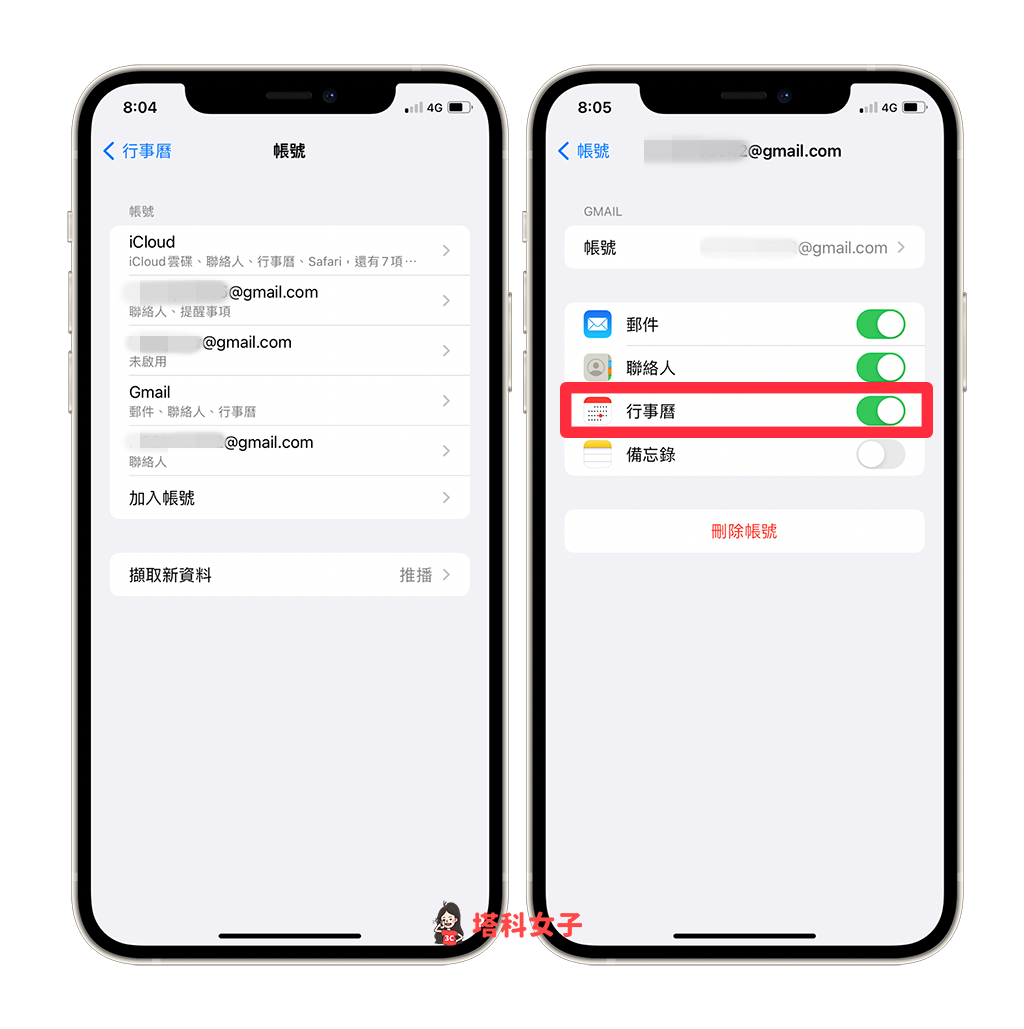
將 Google 共享日曆同步到 iPhone
現在,請使用 iPhone 上的瀏覽器開啟 calendar.google.com/calendar/syncselect 網頁,該網頁是 Google 提供的 Google 日曆同步設定頁面,請登入你的 Google 帳號後,在「共用日曆」下方,勾選你想要同步到 iPhone 行事曆上的 Google 共用日曆,然後按一下「儲存」。
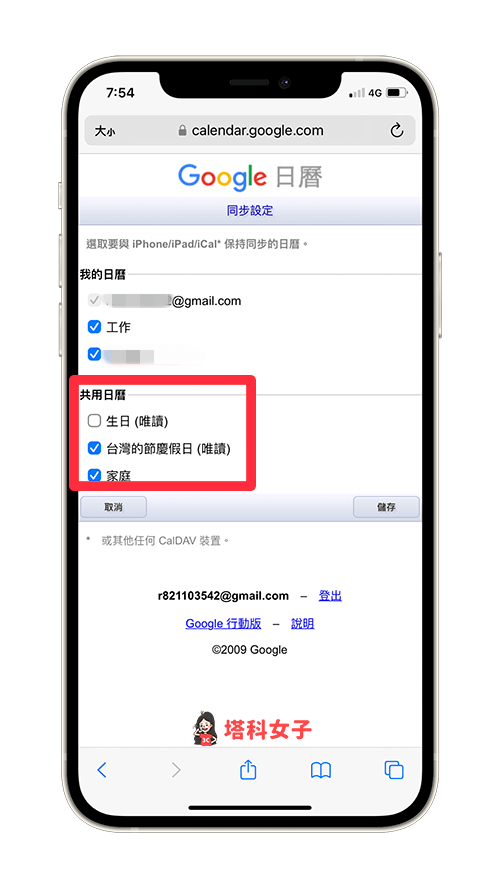
開啟 iPhone 行事曆勾選共用日曆
最後,開啟 iPhone 行事曆 App,按一下底部的「行事曆」,Google 共享日曆就顯示在這裡面,打勾後,該 Google 日曆的所有行程都會出現在你的 iPhone 行事曆中囉!
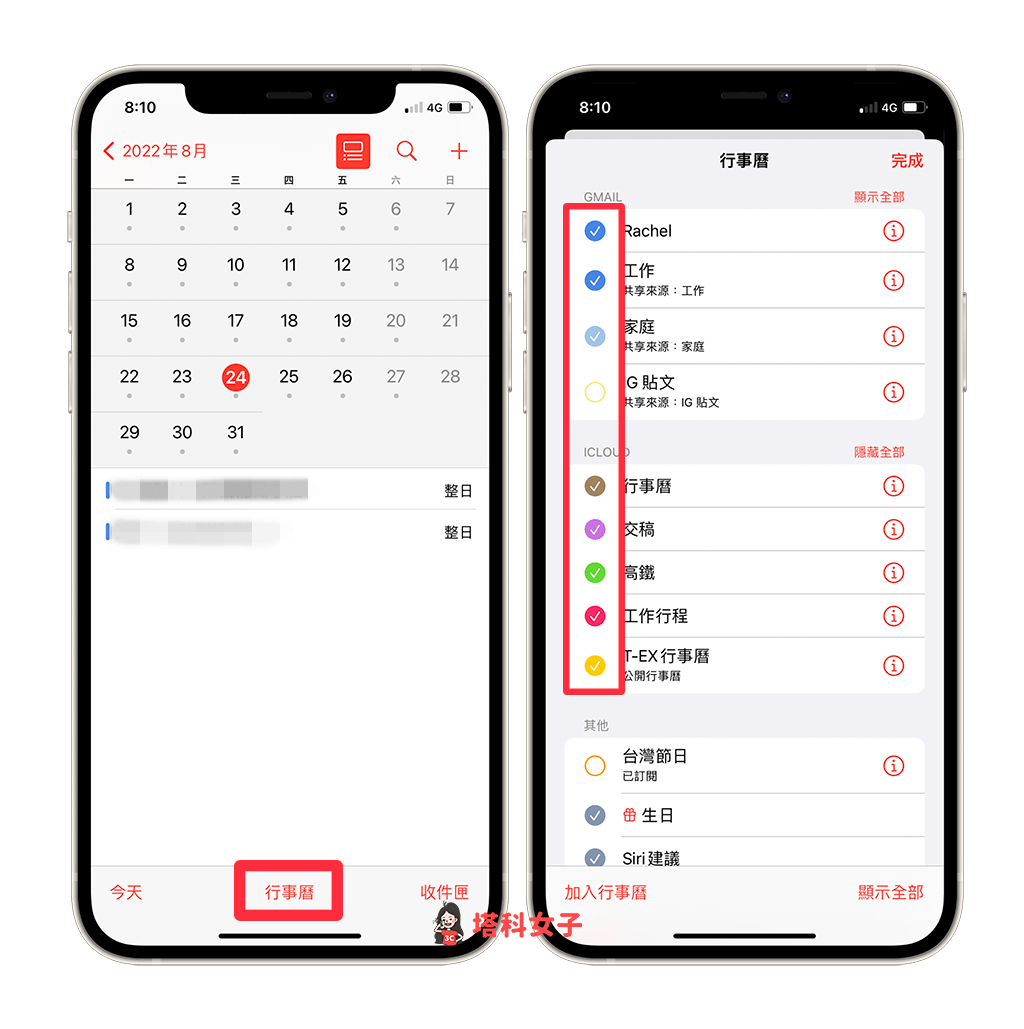
總結
如果你有遇到 Google 共用日曆沒有顯示或沒有同步到 iPhone 行事曆 App 的問題,可以參考上方教學的方法解決,基本上就是登入 calendar.google.com/calendar/syncselect 這個網頁,然後勾選你想同步到 iPhone 的 Google 共享日曆,這樣就能在 iPhone 顯示 Google 共享行事曆的所有行程囉!
